9 เครื่องมือตัดแต่งวิดีโอที่ดีที่สุดในการตัดวิดีโอออนไลน์หรือออฟไลน์
เครื่องตัดวิดีโอที่ดีที่สุดในการตัดวิดีโอ MP4 คืออะไร? ฉันลองใช้เครื่องมือตัดแต่งวิดีโอออนไลน์หลายตัว แต่ล้มเหลวในขั้นตอนการอัปโหลดมีความช่วยเหลือไหม ฉันใช้เดสก์ท็อป Windows 7 HP
คุณตัดต่อวิดีโอขนาดใหญ่และใช้บางส่วนที่คุณต้องการได้อย่างไร หลังจากบันทึกวิดีโอบางส่วนด้วยอุปกรณ์ iOS / Android แบบพกพาหรือกล้องดิจิทัลคุณอาจต้องการแบ่งปันให้เพื่อนหรือแอปโซเชียลบางแอป แต่ก่อนที่จะทำคุณต้องตัดวิดีโอเหล่านี้เพื่อบันทึกเฉพาะส่วนที่สำคัญเท่านั้น
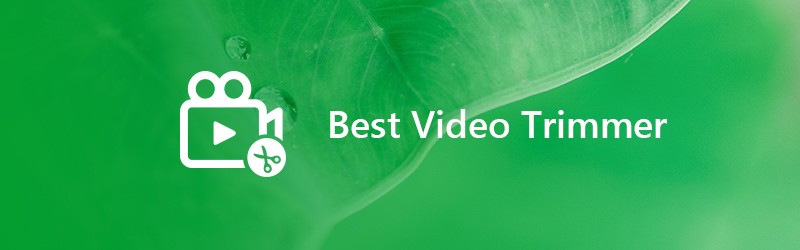
หากเป้าหมายของคุณคือการตัดวิดีโอคุณจะพบตัวตัดต่อวิดีโอหรือตัวแก้ไขที่เป็นประโยชน์ โพสต์นี้ทำรายการ 9 ที่กันจอนวิดีโอที่ดีที่สุด รวมถึงเครื่องตัดวิดีโอฟรีและออนไลน์เพื่อช่วยคุณตัดแต่งวิดีโอบนคอมพิวเตอร์ Windows และ Mac คุณสามารถตรวจสอบและเลือกคลิปที่คุณต้องการเพื่อลบคลิปที่ไม่ต้องการและเนื้อหาที่ไม่จำเป็นออกจากวิดีโอ
เนื้อหาของหน้า
ก่อนที่จะเขียน เราจะทดสอบซอฟต์แวร์สำหรับโพสต์อย่างไร:
ข้อสงวนสิทธิ์: เนื้อหาทั้งหมดบนเว็บไซต์ของเราเขียนโดยทีมงานบรรณาธิการของเรา ก่อนที่จะเขียน เราจะทำการค้นคว้าเชิงลึกเกี่ยวกับหัวข้อนี้ จากนั้นเราใช้เวลา 1-2 วันในการเลือกและทดสอบเครื่องมือ เราทดสอบซอฟต์แวร์จากข้อกำหนดของอุปกรณ์และระบบ ฟังก์ชัน ประสบการณ์การใช้งาน ฯลฯ เพื่อให้การทดสอบของเราครอบคลุมมากขึ้น เรายังดูเว็บไซต์รีวิว เช่น G2, Trustpilot ฯลฯ เพื่อรวบรวมประสบการณ์ของผู้ใช้จริงเพื่อใช้อ้างอิง
ส่วนที่ 1 เครื่องตัดวิดีโอที่ดีที่สุดสำหรับ Windows PC และ Mac
Vidmore Video Converter เป็นตัวแปลงและตัดต่อวิดีโอที่ใช้งานง่ายซึ่งสามารถตัดวิดีโอบนพีซี Windows 10/8/7 / XP / Vista และ Mac ของคุณได้อย่างง่ายดาย นอกจากการตัดวิดีโอแล้วยังมีคุณสมบัติการแก้ไขอื่น ๆ ที่ใช้บ่อยเช่น Rotate, Merge, Crop, Adjust Effects, Add Watermark และอีกมากมาย คุณสามารถดาวน์โหลดได้ฟรีเพื่อตัดแต่งวิดีโอของคุณ
- ความละเอียดสูงถึง 4K, H.265 / HEVC และอื่น ๆ
- ลบเสียงรบกวนของวิดีโอและลดการสั่นของวิดีโอ
- ปรับเอฟเฟกต์วิดีโอโดยอัตโนมัติ
- เพิ่ม MP4, MOV, MKV, 3GP, FLV, SWF, MTS / M2TS, VOB, DVD ฯลฯ
- แก้ไขเอฟเฟกต์วิดีโอเช่นหมุนกระจกครอบตัดคลิปผสานลายน้ำ ฯลฯ

วิธีใช้เครื่องตัดและตัดต่อวิดีโอนี้
ขั้นตอนที่ 1. ดาวน์โหลด Vidmore Video Converter ฟรี
ดังที่คุณเห็นจากด้านบนเครื่องตัดแต่งวิดีโอที่มีประสิทธิภาพนี้มีทั้งเวอร์ชัน Windows และ Mac คุณสามารถดับเบิลคลิกที่ปุ่มดาวน์โหลดตามระบบของคุณเพื่อติดตั้งและเรียกใช้งานบนคอมพิวเตอร์ของคุณได้อย่างรวดเร็ว
ขั้นตอนที่ 2. เพิ่มวิดีโอที่คุณต้องการตัด
คลิกปุ่ม "เพิ่มไฟล์" เพื่อโหลดวิดีโอที่คุณต้องการตัดแต่ง

ขั้นตอนที่ 3. ตัดวิดีโอ
เลือกวิดีโอหลังจากโหลดแล้วคลิกปุ่ม "แก้ไข" เพื่อเข้าสู่หน้าต่างการแก้ไขหลัก คลิกแท็บ "คลิป" เพื่อเริ่มตัดวิดีโอบนคอมพิวเตอร์ของคุณ นอกจากนี้คุณยังได้รับอนุญาตให้ครอบตัดวิดีโอรวมคลิปวิดีโอเพิ่มลายน้ำหรือปรับเอฟเฟกต์ภาพ / เสียงที่ส่งออก
คุณสามารถลากแถบการประมวลผลสีน้ำเงินเพื่อกำหนดจุดเริ่มต้นและจุดสิ้นสุดหรือคุณสามารถป้อนเวลาที่กำหนดโดยตรงเพื่อตัดสินใจส่วนการตัดแต่ง

เครื่องตัดแต่งและตัดต่อวิดีโอนี้มีเครื่องเล่นวิดีโอในตัวซึ่งช่วยให้คุณเปรียบเทียบการเปลี่ยนแปลงได้ดีขึ้น คลิก "ใช้" เพื่อยืนยันการดำเนินการตัดแต่งเมื่อคุณพอใจกับผลการตัดแต่ง
ขั้นตอนที่ 4. ส่งออกวิดีโอที่ตัดแล้ว
Vidmore Video Converter รองรับรูปแบบวิดีโอและเสียงยอดนิยมเช่น MP4, MOV, MKV, AVI, FLV, MPEG, MP3, AAC, ALAC, FLAC และอื่น ๆ มีรูปแบบเอาต์พุตมากมายให้คุณเลือก

คลิก "โปรไฟล์" และเลือกรูปแบบวิดีโอที่คุณต้องการจากรายการแบบเลื่อนลง จากนั้นคลิกปุ่ม "แปลง" เพื่อบันทึกวิดีโอที่แก้ไขลงในคอมพิวเตอร์ของคุณ
ส่วนที่ 2 เครื่องมือตัดแต่งวิดีโอฟรี 8 อันดับแรกเพื่อตัดวิดีโอ MP4
เมื่อคุณจับภาพหรือดาวน์โหลดวิดีโอที่ดี แต่มีคลิปที่ไม่ต้องการและเนื้อหาที่ไม่จำเป็นก็ถึงเวลาตัดวิดีโอ ส่วนนี้แสดงแอพตัดแต่งวิดีโอฟรี 10 แอพเพื่อช่วยคุณตัดวิดีโอเป็นส่วนเล็ก ๆ หลาย ๆ ส่วนและลบคลิปที่ไม่ต้องการออกตามความต้องการ
เครื่องตัดวิดีโอออนไลน์ฉบับที่ 1
https://online-video-cutter.com/
เครื่องตัดวิดีโอออนไลน์ เป็นแอปตัดวิดีโอฟรียอดนิยมที่สร้างโดย 123Apps ซึ่งไม่มีค่าใช้จ่ายใด ๆ ในการตัดวิดีโอ MP4 ออนไลน์ เครื่องตัดแต่งวิดีโอนี้สามารถใช้งานได้อย่างอิสระทางอินเทอร์เน็ต ช่วยให้คุณสามารถตัดปรับและบันทึกวิดีโอได้อย่างง่ายดาย คุณสามารถอัปโหลดฟุตเทจได้สูงสุด 500MB แต่รองรับเฉพาะวิดีโอ MP4
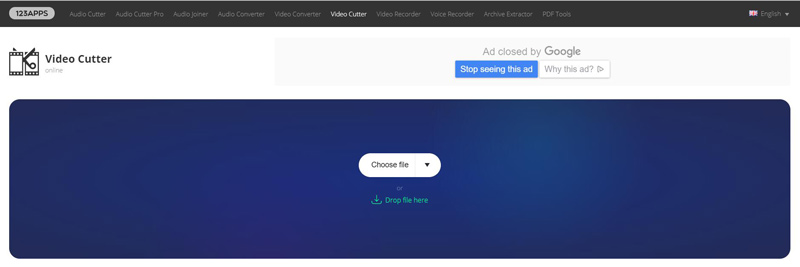
เครื่องตัดวิดีโอฟรี NO.2 Gihosoft
https://www.gihosoft.com/free-video-cutter.html
เครื่องตัดวิดีโอ Gihosoft ฟรี ออกแบบมาสำหรับการตัดวิดีโอขนาดใหญ่และยาวรวมถึงไฟล์ HD เครื่องตัดแต่งวิดีโอออนไลน์นี้เข้ากันได้กับรูปแบบวิดีโอที่ใช้บ่อยเช่น MP4, MOV, AVI, MPEG, VOB, WMV, MKV, FLV และอื่น ๆ มอบประสบการณ์การตัดต่อวิดีโอที่สะดวกสบาย นอกจากนี้ยังช่วยให้คุณบันทึกวิดีโอใหม่ในรูปแบบทางเลือกอื่น ๆ โดยไม่สูญเสียคุณภาพ ช่วยให้คุณปรับปรุงความแม่นยำโดยการควบคุมทุก ๆ วินาทีของช่วงสำหรับการตัด เครื่องตัดวิดีโอฟรีนี้รองรับทั้ง Windows และ Mac โปรดทราบว่าไม่ใช่เครื่องมือออนไลน์
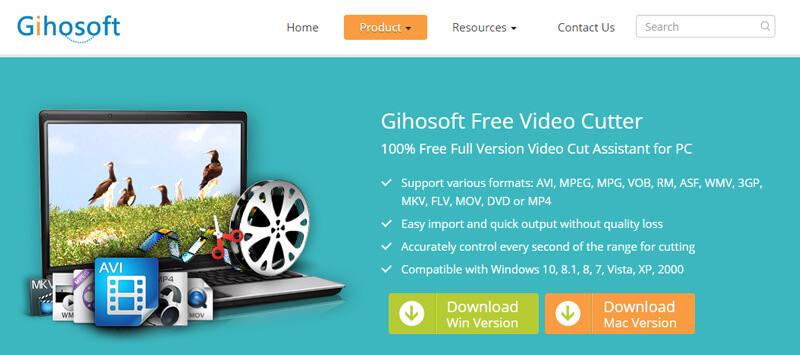
วิดีโอที่ 3 Kapwing Cut
https://www.kapwing.com/cut-video
วิดีโอ Kapwing Cut เป็นเครื่องตัดวิดีโอออนไลน์ที่ใช้งานง่ายซึ่งให้คุณตัดวิดีโอตามความยาวที่คุณต้องการ ไม่จำเป็นต้องดาวน์โหลด นอกจากนี้เครื่องตัดแต่งวิดีโอนี้ยังใช้งานได้ฟรี ได้รับการออกแบบด้วยอินเทอร์เฟซที่กระชับและสวยงามซึ่งสามารถนำเสนอประสบการณ์การตัดวิดีโอออนไลน์ที่ดี หากคุณมีวิดีโอขนาดยาวที่ต้องการตัดให้มีความยาวสั้นลงลองใช้เครื่องตัดแต่งวิดีโอและโปรแกรมตัดต่อบน Kapwing
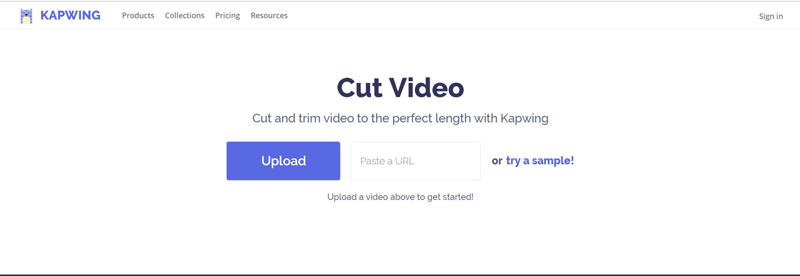
เครื่องตัดวิดีโอ NO.4 EZGIF
https://ezgif.com/cut-video
เครื่องตัดวิดีโอ EZGIF เป็นเครื่องตัดแต่งวิดีโอยอดนิยมอีกตัวหนึ่งซึ่งช่วยให้คุณสามารถตัดความยาววิดีโอทางออนไลน์และฟรี ได้รับการออกแบบด้วยอินเทอร์เฟซที่ไม่ดี คุณสามารถอัปโหลดวิดีโอของคุณหรือที่อยู่วิดีโอออนไลน์สำหรับการตัดแต่งได้อย่างง่ายดาย สามารถตัดแต่งรูปแบบวิดีโอพื้นฐานเช่น MP4, WebM, AVI, FLV, MOV และอื่น ๆ เครื่องตัดวิดีโอออนไลน์ฟรีนี้ช่วยให้คุณสามารถกระโดดออกจากตอนท้ายหรือจุดเริ่มต้นของวิดีโอหรือทั้งสองอย่างเพื่อตัดคลิปจากกลางวิดีโอ
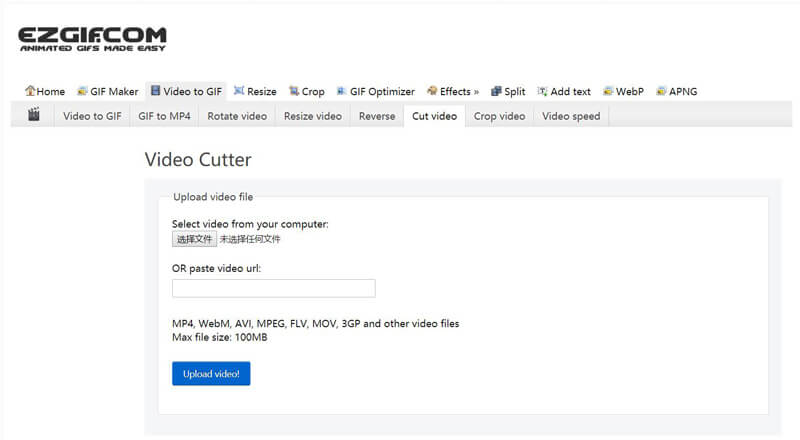
เครื่องตัดวิดีโอ Wincreator เบอร์ 5
http://www.wincreator.com/video-cutter
เครื่องตัดวิดีโอ Wincreator เป็นเครื่องตัดแต่งวิดีโอออนไลน์ฟรีที่สามารถช่วยคุณตัดแต่งวิดีโอเป็นส่วน ๆ คุณสามารถลากไฟล์ไปที่นั่นได้โดยตรงเพื่อเริ่มต้น ได้รับการออกแบบมาเป็นพิเศษเพื่อจัดการกับไฟล์ขนาดเล็ก ข้อ จำกัด ขนาดไฟล์สูงสุด 50MB ดังนั้นในกรณีส่วนใหญ่คุณไม่ได้รับอนุญาตให้ใช้เครื่องตัดแต่งวิดีโอนี้เพื่อ จำกัด ขนาด
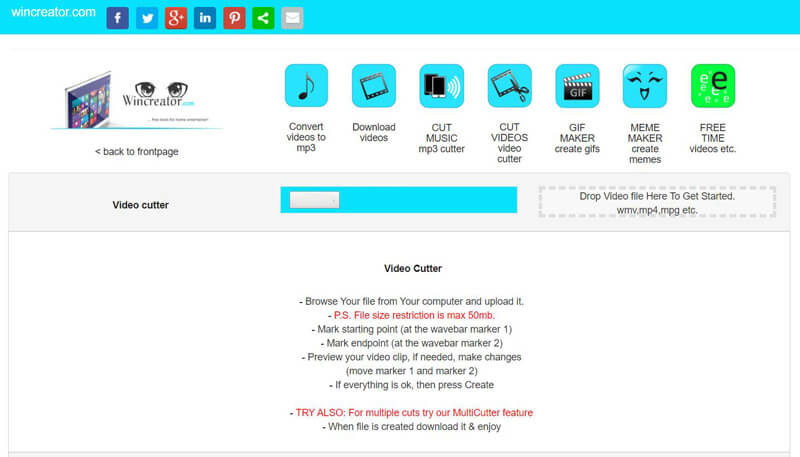
NO.6 Aconvert เครื่องตัดวิดีโอออนไลน์
https://www.aconvert.com/video/split/
Aconvert เครื่องตัดวิดีโอออนไลน์ เป็นโซลูชันฟรีสำหรับการตัดวิดีโอของคุณโดยไม่ต้องดาวน์โหลด ด้วยเครื่องตัดแต่งวิดีโอออนไลน์นี้คุณสามารถนำเข้าวิดีโอได้สูงสุด 200MB เลือกตำแหน่งเริ่มต้นและระยะเวลาของวิดีโอจากนั้นบันทึกวิดีโอที่แก้ไข นี่ยังคงเป็นขนาดไฟล์ที่ใหญ่และไซต์มีคุณสมบัติที่มีประโยชน์อื่น ๆ อีกมากมายเพื่อช่วยในการแก้ไขวิดีโอของคุณ
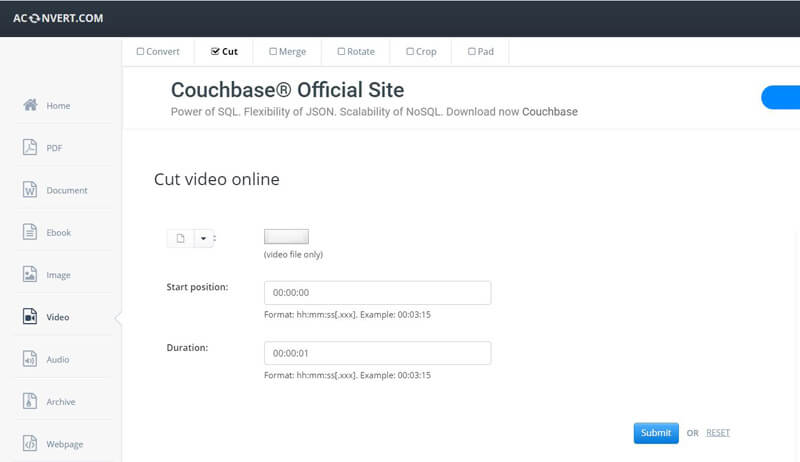
NO.7 โปรแกรมตัดต่อวิดีโอ Clipchamp ออนไลน์
https://clipchamp.com/en/video-editor
Clipchamp โปรแกรมตัดต่อวิดีโอออนไลน์ เป็นเครื่องตัดวิดีโอในเบราว์เซอร์มืออาชีพชนิดหนึ่ง คุณไม่ได้รับอนุญาตให้ดาวน์โหลด ที่สำคัญกว่านั้นคือเครื่องตัดและตัดต่อวิดีโอออนไลน์นี้ไม่ จำกัด ขนาดไฟล์ นอกจากตัวตัดเชิงลึกแล้วยังมีการเพิ่มประสิทธิภาพวิดีโอและความสามารถในการแบ่งปันออนไลน์ ไม่ใช่เครื่องตัดแต่งวิดีโอฟรี แต่ช่วยให้คุณสามารถตัดวิดีโอ 5 รายการต่อเดือนได้ฟรี
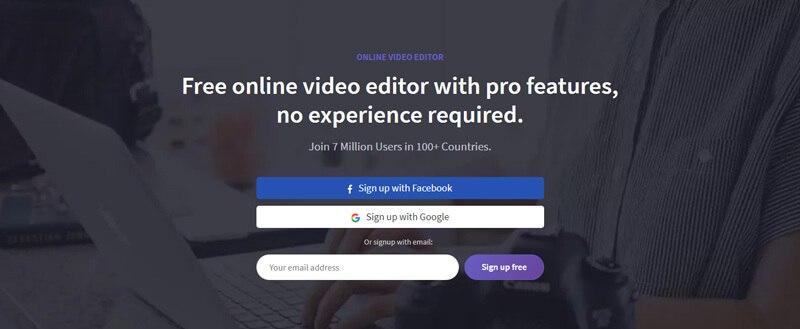
NO.8 WeVideo ตัดวิดีโอออนไลน์
https://www.wevideo.com/
WeVideo มีทั้งเวอร์ชันฟรีและแบบเสียเงินในการตัดหรือแก้ไขวิดีโอ ความจุออนไลน์อยู่ที่ 1GB และรองรับรูปแบบวิดีโอเกือบทั้งหมด แน่นอนว่าจะมีข้อ จำกัด บางประการที่คุณจะได้สัมผัสกับเวอร์ชันฟรีนี้ เครื่องตัดแต่งวิดีโอฟรีนี้ใช้งานง่าย แต่น่าเสียดายที่ความละเอียดของวิดีโอที่แก้ไขจะต่ำถึง 360p ที่แย่กว่านั้นคือการส่งออกถูก จำกัด ไว้ที่ 15 นาทีในเวลาเล่นต่อเดือน คุณต้องอัปเกรดเป็นเวอร์ชันที่ต้องชำระเงินเพื่อให้ได้วิดีโอเอาต์พุตคุณภาพสูง
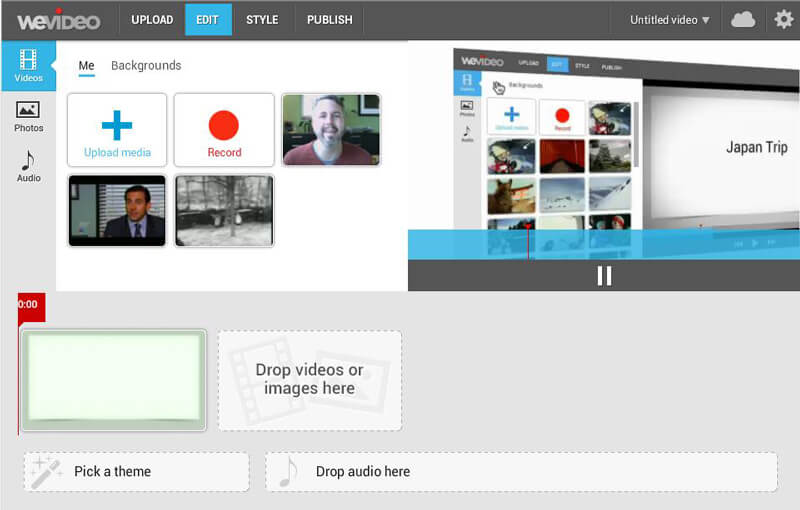
สรุป
หากคุณมีวิดีโอขนาดยาว คุณสามารถตัดมันออกเป็นส่วนๆ เพื่อใช้งานแยกกันได้ เมื่อคุณตัดแต่งวิดีโอ คุณต้องถอดส่วนหัวและ/หรือส่วนท้ายของคลิปออก ส่วนนี้แสดงแอปตัดแต่งวิดีโอที่ยอดเยี่ยม 9 แอปเพื่อช่วยคุณตัดแต่งและแก้ไขวิดีโอของคุณ เราขอแนะนำอันทรงพลัง Vidmore Video Converter เพื่อให้คุณตัดวิดีโอบน Windows PC และ Mac คุณสามารถดาวน์โหลดได้ฟรีและทดลองใช้
เคล็ดลับวิดีโอ
-
เครื่องตัดวิดีโอ
-
เครื่องเล่นวีดีโอ
-
แก้ไขพื้นหลังรูปภาพ


